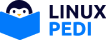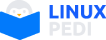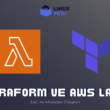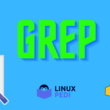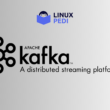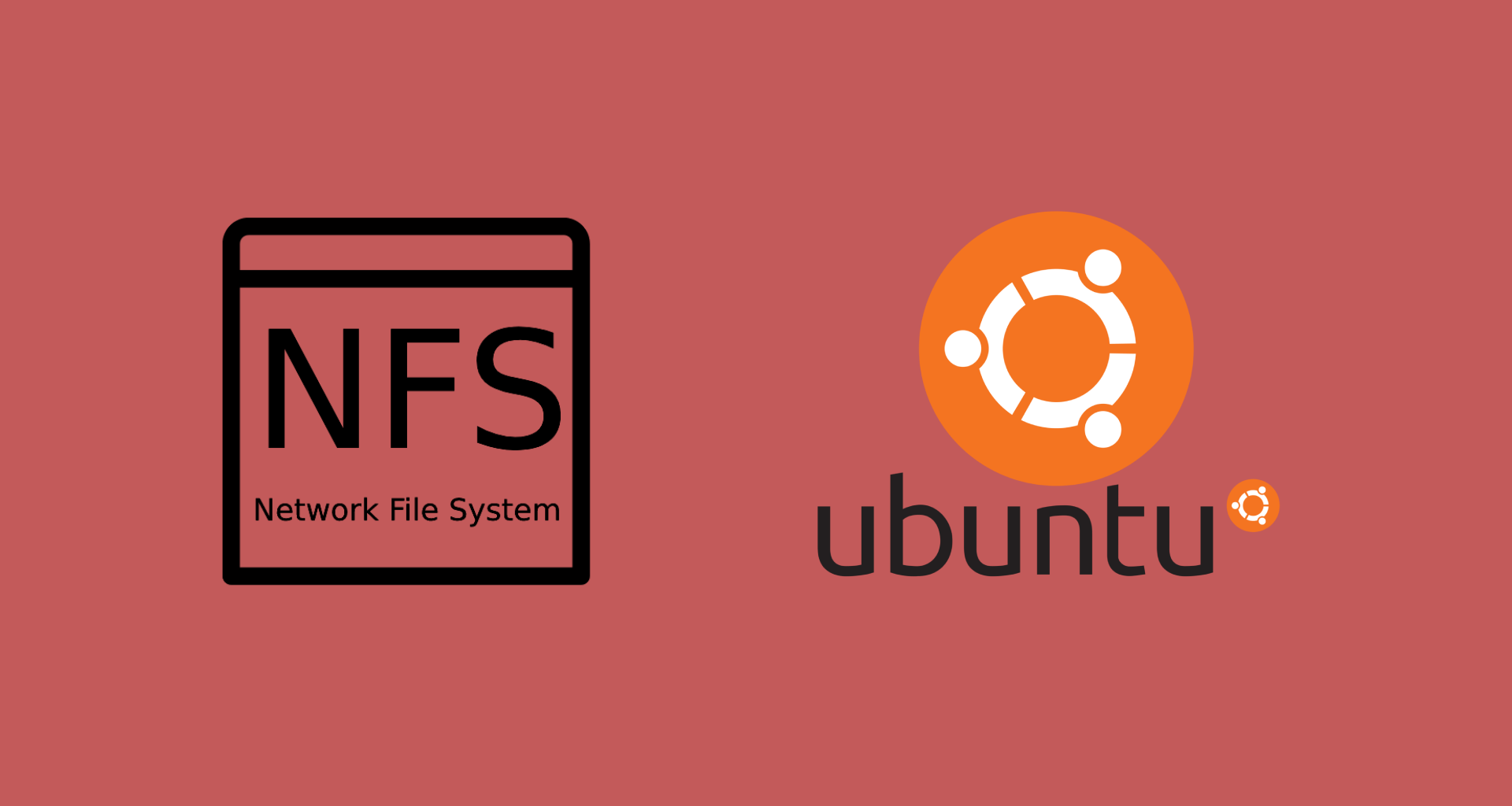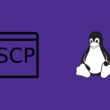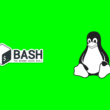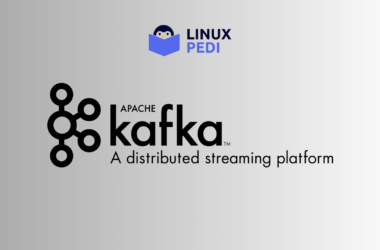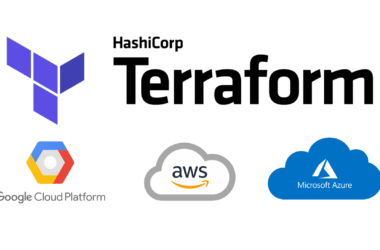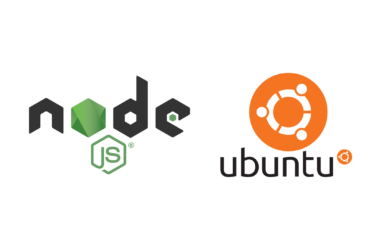Network File System (NFS), Sun Microsystems tarafından 1984 yılında geliştirilmiş, ağdaki bilgisayarların ortak bir dosya sistemine, yerel diskleri kadar kolay ulaşmasını sağlayan, RPC temelli dağıtık dosya sistemi yapısıdır.
NFS, bir ağ üzerindeki birden fazla bilgisayarda bulunan dosyaların, tek bir sabit diskte yer alıyormuşçasına yönetilmelerini sağlar.
Böylece, dosyaların erişebilmek için fiziksel olarak nerede bulunduklarının bilmesi gerekmez.
NFS sayesinde bir makinada yer alan belirli bir disk bölümü, başka makinalar tarafından okunabilir veya yazilabilir. Bu işleme özellikle büyük organizasyonlarda, disk alanından tasarruf etmek için başvurulur. Her makinada ayni dosyalar, çalistirilabilir programlar olmasi yerine bunlar tek sunucuda toplanir, diğer bilgisayarlar bu alani ortaklasa paylasirlar. Paylasilan dizin, sanki yerel makinanin bir diziniymis gibi davranir. Kendi disk alanini paylastiran makinaya NFS sunucusu, bu diske erisim yapan makinalara da NFS istemcisi adi verilir.
1. NFS Server Kurulumu
1.1 nfs-kernel-server Kurulumu
apt update
apt install nfs-kernel-server1.2 NFS server versiyonları kontrol etmek için:
cat /proc/fs/nfsd/versions-2 +3 +4 +4.1 +4.2Ubuntu 20.04’de nfs 2 versioynu devre dışı bırakılmış şekilde yüklenir. nfs2 çok eski ve kullanılmayan bir sürümdür.
1.3 Dosyaları paylaşmak için bir klasör oluşturalım
mkdir -p /mnt/sharedfolder/ (İhtiyacınıza göre belirleyin)1.4 Artık klasörümüzü paylaşabiliriz
etc altındaki exports dosyasını düzenlememiz gerekiyor.
nano /etc/exportsDosyanın altına yapıştırın:
/mnt/sharedfolder/ 192.168.10.0/24(rw,sync,no_root_squash,no_subtree_check)Ben buradaki örnekte 192.168.10.0/24 Bloğuna bütün yetkileri sağladım. Birçok farklı obje için farklı izinler kullanabilirsiniz. Detaylı yetki parametreleri için https://linux.die.net/man/5/exports sayfasına bakabilirsiniz.
NFS Server kurulumunu tamamladık. Sırada NFS Client ile başka bir makinadan bu klasör ve dosyalara erişim sağlayacağız.
2. NFS Client Kurulumu
2.1 nfs-common Kurulumu
apt install nfs-common2.2 Paylaşılan klasörü makinamızdaki bir klasöre bağlamımız için klasör oluşturalım
mkdir -p /mnt/nfsfolder2.3 Paylaşılan klasörü artık makinamıza bağlayabiliriz. İsterseniz tek seferlik (Makina restart edilirse iptal olur.) bağlayabilirsiniz yada kalıcı (Makina restart edilsede mount otomatik olarak yapılır.) olarak bağlayabilirsiniz.
Kalıcı olarak bağlamak için:
etc altındaki fstab dosyasını düzenlememiz gerekiyor.
nano /etc/fstabDosyanın altına yapıştırın:
192.168.10.171:/mnt/sharedfolder/ /mnt/nfsfolder/ nfs rw,hard,intr,rsize=8192,wsize=8192,timeo=14 0 0Geçici olarak bağlamak için:
mount -t nfs -o vers=4 192.168.10.171:/mnt/sharedfolder /mnt/nfsfolderNFS Client kurulumunu tamamladık. Bu şekilde birden çok makinayla klasör ve dosyalarımızı paylaşabiliriz. Yukardaki adımları doğru bir şekilde tamamladıktan sonra aşağıdaki ekran görüntülerindeki gibi klasörlerin eşleştiğini görmeniz gerekir.
NFS Server Ekran Görüntüsü
ll /mnt/sharedfolderNFS Client Ekran Görüntüsü
ll /mnt/nfsfolder